بحث مخصص من جوجل فى أوفيسنا

Custom Search
|
نجوم المشاركات
Popular Content
Showing content with the highest reputation on 11 أكت, 2019 in all areas
-
الأخ ayman14 لعله المطلوب Dim PathFile As String PathFile = Application.CurrentProject.Path & "\MyTeme\phoModel\" & [NmMD] & ".*" If Len(Dir$(PathFile)) > 0 Then 'SetAttr PathFile, vbNormal Kill PathFile End If سيتم حذف جميع الملفات التى تحمل نفس الإسم مع إختلاف إمتداداتها خالص تحياتى4 points
-
كما تعلم أن الكمال المطلق لا يكون الا لله سبحانه ووجود ما هو حماية مطلقة لا اعتقد انه شئ موجود علي أرض الواقع - لم احب أن اقول شئ مستحيل حتي لا تصاب بالاحباط - ولكن قوة وسلامة اجراءاتك المتخذة ستجعل الأمر صعب أول قل ان شئت شبه مستحيل علي المبتدئين - مثلي - والمتوسطين وقبيل مرحلة الاحتراف. واكرر ما قال أستاذنا عصام ربيع في موضوع مشابه أيهما أسهل تعديل تصميم لغيرك أم انشاء تصميم جديد؟! بطبع اختيار انشاء تصميم جديد بالنسبة للمحترفين هو الخيار الأمثل من اضاعة الوقت في فحص وتحليل وفهم تصميم آخر ثم القيام بتعديله بعد ذلك. وازيدك اطمأنان: لا تقلق بشأن العبث ببرنامجك فمهما بلغ تصميمك لن يساوي شئ أمام برامج يتم بيعها بمئات أو آلاف الدولارات. (ولا تغضب مني بشأن هذا فأنا لا أقلل من قيمة عملك) ولكن أنبهك أن لمن عنده النية لتكريك برنامج لديه ما يصرفه عنك فهو انما يبحث عن الصيد الثمين! تمنياتي بالتوفيق2 points
-
2 points
-
هذا كود ينفذ اختصار زري Ctrl+F ^ يرمز لزر Ctrl و f حرف وهذه اختصارات بالامكان استخدامها عبر Application.SendKeys + يرمز لزر ShIFT % يرمز لزر ALT وهكذا بتفعيل زري سهم يمين مع زر شفت SendKeys ("+{RIGHT}")2 points
-
السلام عليكم ورحمة الله وبركاته اشتغلت في بعض برامجي على الصور وملفات pdf ، وجمعتها هنا بطريقة سهلة ، حتى يسهل فهم طرق الربط والاستفادة منها ، كما اني كنت اريد تصفح جميع ملفات مجلد ما ، فعملت له برنامج خاص به لتسهيل العمل عليّ وعلى المستخدمين ، ولكني لم اتعامل مع الماسح الضوئي ، فقررت النظر في افضل الطرق واسهلها ، وانا أؤمن بأن للأكسس حدود معينة (مثله مثل اي برنامج) ، فانا دائما استخدم البرامج المساعدة لمساعدتي في عمل المطلوب ، مثل النجار اللي عنده جميع الادوات للاستعمال ، لهذا السبب فهو لا يستخدم المطرقة لكل اعماله ، لهذا ، انا استخدم الاداة الصح ، للعمل الصح ، وفي الكثير من الاحيان ، هذه الاداة لا تكون برنامج الاكسس البرنامج (معلومات عن الحيوانات ) يقوم بالتالي: ربط الصور وملفات pdf بالسجلات مباشرة ربط الصور وملفات pdf بالسجلات بالجملة تشغيل واستخدام الماسح الضوئي لجلب الصور وملفات pdf ولأن الصور والملفات مرتبطة بالبرنامج (اي غير مضمنه فيه) ، ترى ان حجم البرنامج صغير وسريع الصفحة الرئيسية في البرنامج: . 1. . لدينا نموذج رئيسي ، ندخل فيه اسم الحيوان ، والبرنامج يعطي هذا الحيوان رقم تلقائي (نوع الحقل هو رقم وليس رقم تلقائي) ، اسم الحيوان اساسي ولا يمكن حفظ السجل بدونه ، في النموذج الفرعي ، يمكن ادخال اي عدد من السجلات ، وكل سجل بصورته ، عن طريق ايقونة المجلد نستطيع ان نختار اي صورة فردية بصيغة jpg ، او بصيغة pdf (حسب مكان الايقونة) ، ويقوم البرنامج: عمل مجلد (في نفس مجلد البرنامج) اسمه images ، وهذا المجلد سيحتوي على جميع صور وملفات pdf البرنامج ، للنموذج الاساسي والفرعي. عمل مجلدات فرعية لكل حيوان (اسم المجلد هو رقم الحيوان) ، بأخذ هذه الصورة/pdf من المكان الذي هو فيه ، واعطاءه الرقم الصحيح ، ويحفظه في المجلد الصحيح ، ثم يقوم بحذف الصورة الاصلية. 2. . هنا نستطيع ادخال الصور للنموذج الرئيسي والفرعي ، بالجملة: 1. ايقونة اختيار المجلد الذي به الصور ، 2. يظهر اسم المجلد هنا ، 3. وتظهر اسماء الصور التي بصيغة jpg والموجودة في المجلد ، 4. عند النقر على الاسم ، سترى الصورة في 4 ، كما يمكن استخدام السهم اعلى و اسفل للتنقل بين اسماء الصور ، ورؤيتها ، 5. عندما ترى صورة الحيوان الذي تريده ، انقر مرتين على اسم الحيوان ، وسيأخذ البرنامج هذه الصورة من المكان الذي هي فيه ، واعطاءها الرقم الصحيح ، وحفظها في المجلد الصحيح ، ثم يقوم بحذف الصورة الاصلية ، وبما ان الصورة حذفت من المكان الاصلي ، سيختفي اسم الصورة من 3 ، 6. يقوم بنفس عمل 5 ، ولكنه يعمل عند إدخال رقم الحيوان (تصور ان لديك صور وصولات/فواتير ، وكل وصل عليه رقم ، فيمكن استعمال هذا الرقم لربط صورة الوصل بالسجل) ، ثم النقر على 9 إدراج (مع ابقاء رقم المنزل فاضي ، او ادخال الرقم صفر فيه) ، 7. يقوم بنفس عمل 5 ، ولكنه لأسماء منازل الحيوانات ، 8. نفس عمل 7 ولكن بطريقة 6 10. يمكن فتح الصورة المختارة عن طريق البرنامج الافتراضي للوندوز. 3. . نفس طريقة عمل النموذج 2 ، ولكن لإدخال ملفات pdf. 4. . هنا نبدأ بالتعامل مع الماسح الضوئي Scanner 1. للبحث في السجلات ، 2. هذه هي الخطوة الاساسية للتعامل مع الماسح الضوئي Scanner: البرنامج الوسيط الذي استعمله هو NAPS2 (موجود ضمن المرفق ولا يحتاج الى تنصيب ، والتعامل معه يكون مع برنامج الاكسس) ، وهذا رابطه http://sourceforge.net/projects/naps2/ رجاء النظر الى المادة التالية 5 ، لهذه الخطوة ، يحتاج هذا البرنامج الى NET. ، اصدار 4 ، والذي عادة يكون منصوبا على الكمبيوتر ، وهذه روابط التنزيل اذا احتجت لها: Latest(web installer) http://www.microsoft.com/en-us/download/details.aspx?id=42643 Latest(Stand alone) http://www.microsoft.com/en-us/download/details.aspx?id=42642 for XP http://blogs.msdn.com/b/dotnet/p/dotnet4xp.aspx 3. عند الانتهاء من التعامل مع 2 اعلاه ، يجب النقر على هذا الزر ، حتى نستورد تضبيطات NAPS2 ، وهي بيانات خصائص الماسح الضوئي ، والتي على اساسها يعمل الماسح الضوئي ، والنقر على هذا الزر سيحذف جميع سجلات NAPS2 التي في قاعدة بياناتنا ويستبدلها بالمستوردة حاليا (ولكن سنرى اننا لم نفقد شئ بهذا العمل) ، 4. نستطيع إضافة سجلات جديدة (تضبيطات/خصائص جديدة للماسح الضوئي) ، 5. نستطيع تغيير كافة تضبيطات/خصائص الماسح الضوئي من خلال تغيير البيانات هنا ، 6. ولكن لا نستطيع تغيير التضبيطات التي باللون الاحمر ، 7. هذا هو الاسم الذي نكتبه نحن للتعرف على التضبيطات/الخصائص التي سنستخدمها ، ولا يمكن تكرار الاسم ، تابع 4 . عند الضغط على الزر 2. اعلاه ، سيفتح لنا برنامج NAPS2 ، ولكن لن نتعامل مع البرنامج كاملا (طبعا تستطيع ان تتعامل مع الماسح الضوئي بالكامل مع هذا البرنامج والذي به خصائص وميزات) ، 1. يجب ان نعمل Profile واحد على الاقل باستخدام NAPS2 لكل جهاز Scanner مربوط بالكمبيوتر ، ونستطيع ان نضيف خصائص وتضبيطات اخرى من خلال 4.4 اعلاه ، عند النقر على Profiles ، تظهر نافذه جديدة ، 2. نضغط على الزر Add لنضيف Profile جديد (طبعا يمكن اضافة اي عدد من Profiles من خلال هذه النافذة) ، وعند النقر على هذا الزر ، تظهر لنا نافذة جديدة ، 3. نضغط على هذا الزر لإختيار اي Scanner مرتبط بالكمبيوتر ، 4. نختار Scanner ، 5. نوافق على الاختيار ، 6. مثل 4.7 اعلاه ، 7. عمل التضبيطات والخصائص المطلوبة لكل عمل (مثل المسح من الزجاج Glass ، او من وحدة تغذية المستندات التلقائية ADF ، او المسح من جانبي الورقة Duplex ، بالاضافة الى الخصائص الاخرى) ، 8. الضغط على موافق لحفظ هذه الخصائص والتضبيطات ، ولا تنسى ان تضغط على 4.3 اعلاه ، حتى يستورد برنامجنا الاكسس هذه الخصائص والتضبيطات ، 5. . هنا تتم عملية المسح من الماسح الضوئي Scanner ، 1. لبحث اسم Profile الذي نريد استخدامه للمسح ، 2. يمكن عمل اي تغيير لخصائص الماسح الضوئي ، والذي سيتم حفظه تلقائيا في Profiles ، ولاحظ ان لدينا 4 سجلات هنا ، اي 4 Profiles ، 3. نختار اين نريد حفظ الملف ، 4. ونكتب اسم الملف (البرنامج سيقوم بحذف اي ملف سابق بنفس الاسم في المجلد) ، 5. صورة المسح ستظهر هنا ، 10. وهنا سيظهر اسم الصورة التي تم مسحها ، 6. يمكن النقر مرتين على اسم الحيوان (كما تم شرحه سابقا) ، 7. كما تم شرحه سابقا ، 8. 9. النقر على هذا الزر يجعل الماسح الضوئي يعمل حسب الخصائص الموجودة في السجل (انظر 2 اعلاه) ، تابع 5 . عند النقر على 9 اعلاه ، نرى هذه الشاشة والتي تختفي عند الانتهاء من عملية المسح الضوئي ، 6. البرنامج NAPS2 يحتفظ بصور مؤقتة لكل عملية مسح يقوم بها ، فاذا توقف الماسح الضوئي لأي سبب ، فيمكنك ان ترى الصور التى تم مسحها ضوئيا ، وان تتعامل معها كيف شئت ، وذلك بالنقر على هذا الزر والذي سيفتح نافذة مجلد الصور المؤقتة ، 7. قبل الخروج من البرنامج ، فان البرنامج سيقوم بحذف جميع الصور المؤقته ، ثم سيغلق البرنامج ، لذلك ، اذا لأي سبب كان ، اردت الصور المؤقته ، فيجب عليك نسخها من مجلدها (انظر 6 اعلاه) قبل النقر على زر الخروج. عند فك ضغط الملف المرفق ، سترى فيه البرنامج والمجلدات التالية: . الملف والمجلدات التي داخل المربع الاحمر ، يجب ان تكون دائما في نفس المجلد مع البرنامج ، اما المجلد Different_Pictures فيمكن نقله الى اي مجلد ، وقد وضعت في هذا المجلد بعض الصور والتي يمكن استخدامها لتجربة البرنامج. في الواقع البرنامج غني بعدة انواع من الكود ، ويمكن ملاحظت الكود عن طريق عمل البرنامج. اقتراحات / تعديلات ، انا في الخدمة قدر المستطاع جعفر طريقة عمل NAPS2 كبرنامج متكامل: http://www.thewindowsplanet.com/2793/scan-your-paper-documents-and-save-them-to-pdf-tiff-jpeg-png-and-other-file-formats.htm Scan_Link_Images_pdf_Files.zip1 point
-
1 point
-
السلام عليكم جرب هذا لعله يقترب مما تريد فك الضغط عن المرفق وافتح قاعدة البيانات من داخل المجلد الذي به الصور WaterRep.rar1 point
-
1 point
-
اعتقد استاذ محمد صىح1 جوبك وهو ايضا طالب السؤال وطبعا الاختلاف فى الراي لا يفسد فى الواد قضية وها هو الملف الذي ارفقته ملغى مفتح الشفت له Application.rar وهذا هو البرنامج الذي ينفذ ذلك shift.rar1 point
-
العفو اخى وكلنا نساعد بعضنا البعض لم اقم بتجربه استخدام ادوات خارجيه الا الان وبالفعل تم تمكين الفتح بدون الشيفت يبقى مفيش غير انك تحاول ان تصعب الامور فالحمايه قدر المستطاع وان تحول الملف فالنهايه بعد اخذ نسخه احتياطيه منه قبل تحويل حتى تستطيع تطويرها اذا تطلب الامر ذلك كما اشار عليك الاساتذه من قبل ومتقلقش هذه الامور كلها صعبه ع المبتدئين امثالى والمتوسطين لكن عالاساتذه والمحترفين فهى سهله وربنا يوفقك وتلاقى ماتصبو اليه حاولت اساعدك ع قد فهمى بالتوفيق للجميع1 point
-
ماشاء الله تبارك الله عمل رائع ومميز جزاك الله خير اخي حسين مامون1 point
-
اخى mostafa_27 هل هذا المرفق هو المطلوب أو ارفق مثال للتعديل kk.accdb1 point
-
تفضل اخى ازهر عبد العزيز New Microsoft Access قاعدة بيانات.zip1 point
-
أخى figo82eg إن كان المرفق هو المطلوب يبقى لازم تدفع دعوة حلوة بظهر الغيب PDFMove.mdb1 point
-
1 point
-
إن كنت ستنقل جميع ملفات PDF من فولد مسمى مثلا PDF على محرك ال D الى فولدر بنفس الاسم على محرك ال E فاستخدم هذا الكود والذى يقوم بالنقل والإستبدال اذا كان الملف موجود مسبقا أنشى فولد بإسم PDF على المحرك D وضع به بعض ملفات PDF .. وأنشى فولدر آخر بإسم PDF على المحرك E ودعه فارغا ضع زر أمر على نموذج وأدخل الكود التالى فى حدث عند الضغط .. ووافنى بالنتيجة Dim fso Set fso = VBA.CreateObject("Scripting.FileSystemObject") sSourceFile = "D:\PDF\*.pdf" sDestinationFile = "E:\PDF" fso.CopyFile sSourceFile, sDestinationFile, True fso.DeleteFile sSourceFile واذا رغبت فى عدم مسح ملفات المصدر فإلغى آخر سطر من الكود خالص تحياتى1 point
-
أخى figo82eg هل هذا الفولدر به ملفات أخرى غير المسماه بنفس الارقام الموجودة بجدول الاكسس1 point
-
طريقة اخرى عن طريق خطوتين في الاستعلام بعد اذن اخي ومعلمي @essam rabea Database441.accdb1 point
-
السلام عليكم هنا تجد تحايلا علي هذا جرب أن تستورد كائنات هذه القاعدة ووافنا بالنتائج ملاحظة: هذه القاعدة من أعمال أستاذنا صالح حمادي وقد قمت بالتعديل عليها للتجربة فحسب. استخراج التاريخ من النت.mdb1 point
-
1 point
-
1 point
-
بعد نسخ الخلية Ctrl+C 1- حددد المكان المقصود 2- اضغط بالتوالي ATL+E+S+V ثم Enter1 point
-
استاذ ابو صلاح معادلة الأستاذ سليم تعمل بكل كفاءة ,فهى لا تحتاج اى تعديل -فاذا اعطت لك خطأ فمنك انت:-وذلك لأحد سببين, فهذه معادلة مصفوفة لابد من الضغط على Ctrl+Shift+Enter وليس Enter فقط كما اخبرك استاذنا سليم و الأخر اذا مازالت لا تعمل معك فعليك باستبدال الفاصلة العادية بفاصلة منقوطة ; فربما نظام الكمبيوتر لديك مختلف1 point
-
بعد اذن الاخ احمد وزيادة في اثراء الموضوع هذه المعادلة (Ctrl+Shift+Enter) =INDEX(ورقة1!$B$5:$CI$500,MATCH($C$2&$D$2,ورقة1!$B$5:$B$500&ورقة1!$C$5:$C$500,0),MATCH($D6,ورقة1!$B$4:$CI$4,0))1 point
-
1 point
-
السلام عليكم و رحمة الله وبركاته اسعد الله ايمكم بكل خير اشتقت لكم جميعا بارك الله فيكم اخي الكريم يتم تسمية نطاق البيانات بـ Data_001 ثم يتم استخدام الدالة =SUMPRODUCT((INDEX(Data_001;0;1)=$C$2)*(INDEX(Data_001;0;2)=$D$2);INDEX(Data_001;0;MATCH($D6;INDEX(Data_001;1;0);0))) كما في المرفق جلب البيانات بشروط افقية وراسية.rar1 point
-
أخى محمد صلاح1 حل على قدى كدا جايز يكون المطلوب بس على إسم الملف بالكامل مش الامتداد فقط شغل المرفق ثم اغلق وغير فى الاسم واعد التشغيل ووافنى بالنتيجة Test.accdb1 point
-
جرب هذا الكود لعله يفيد Private Sub Form_Load() DoCmd.Close acForm, "form1" DoCmd.OpenForm "form1" Forms!form1.Form.Visible = False End Sub1 point
-
Private Sub Form_KeyDown(KeyCode As Integer, Shift As Integer) If KeyCode = 46 Then KeyCode = 0 MsgBox "يمكنك الحذف من النموذج فقط" End If End Sub1 point
-
السلام عليكم أولا: لقد قمت بتغيير عنوان المشاركة لكي تتناسب مع المضمون ثانيا: لقد قمت بإنشاء نموذج اسمه frm_icon به الصورة التي تريدها كل ما عليك هو فتح التقرير و سحب هذا النموذج غلى داخل التقرير و هذا مثالك بعد التعديل ook.rar1 point
-
قبل فترة وجيزة طلب الاستاذ @عبد اللطيف سلوم عدم نسخ قاعدة البيانات من جهاز الى اخر الان خطرت ببالى هذه الحيل ولكن لا ادرى هل تعمل فعلا ام لا برداء تدربة المرفق وافيدونى بعد التجربة هل عمل بشكل طبيعى وماذا حدث معكم من واقع تجربتكم على اجهزتكم DontCopyDB.zip1 point



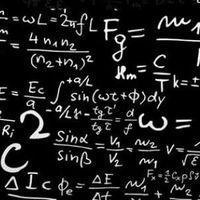


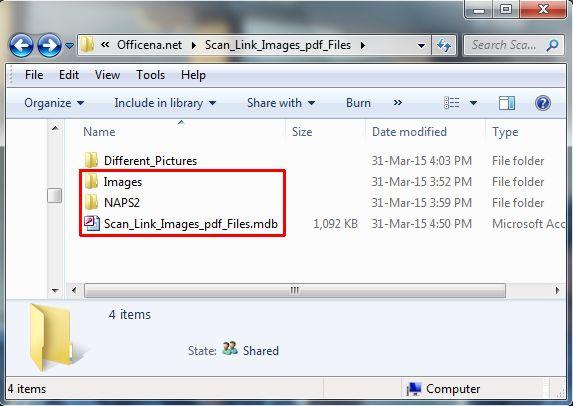
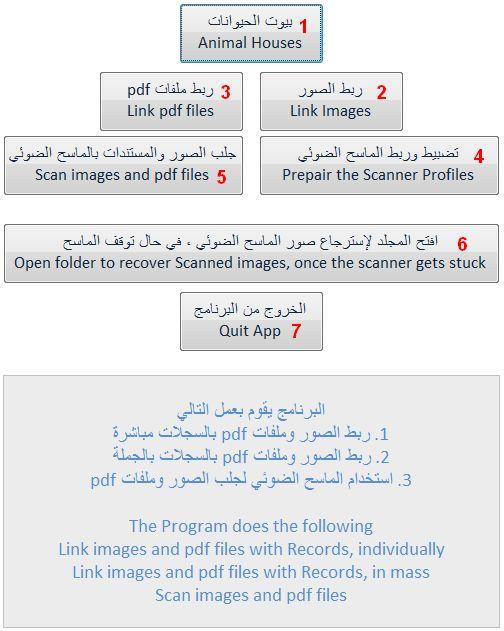
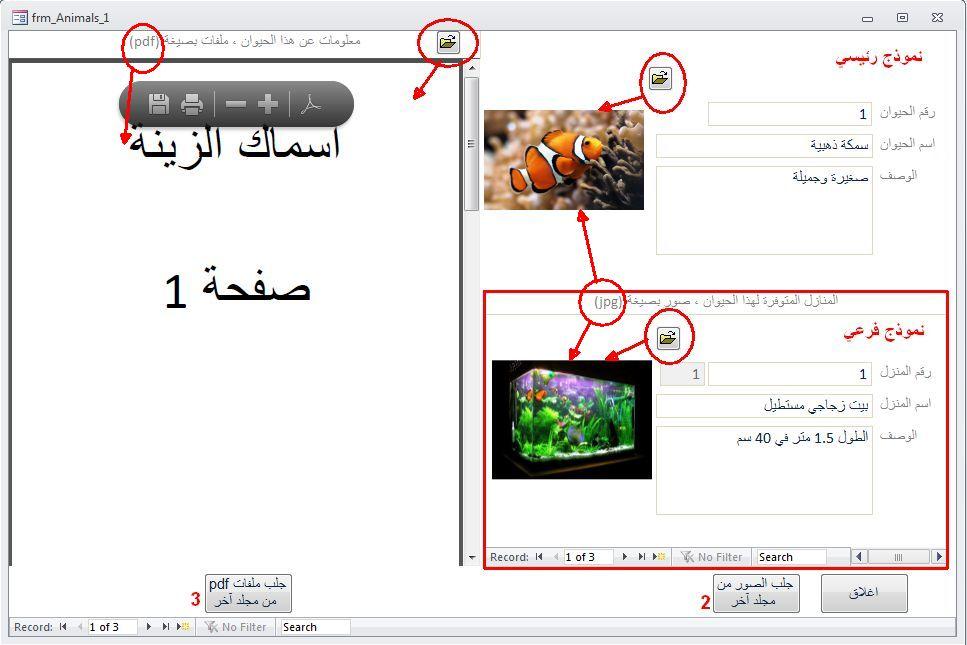
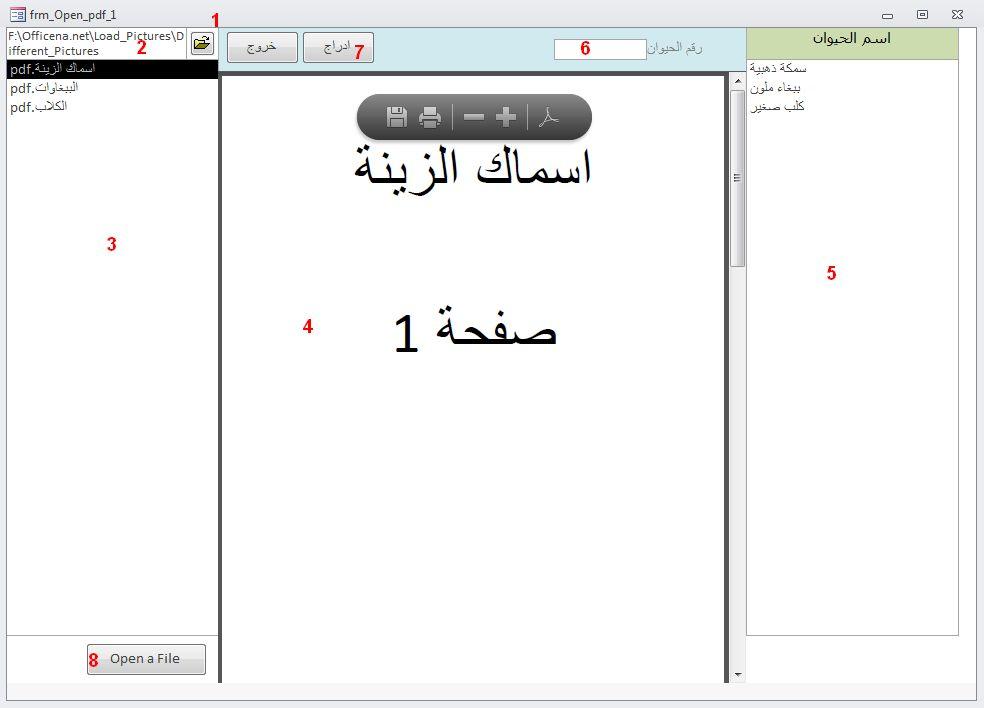
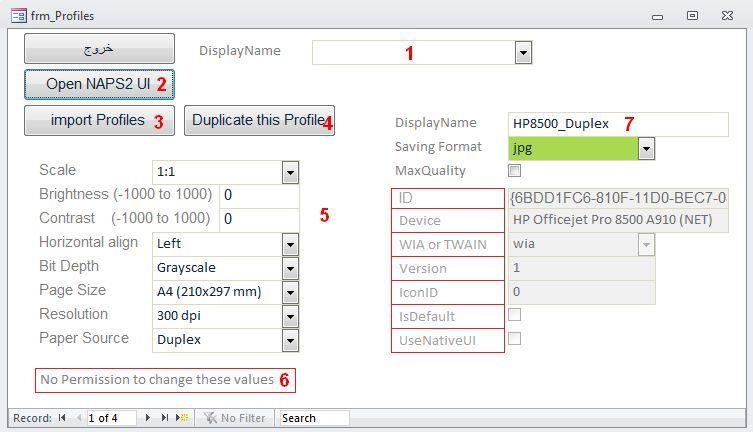
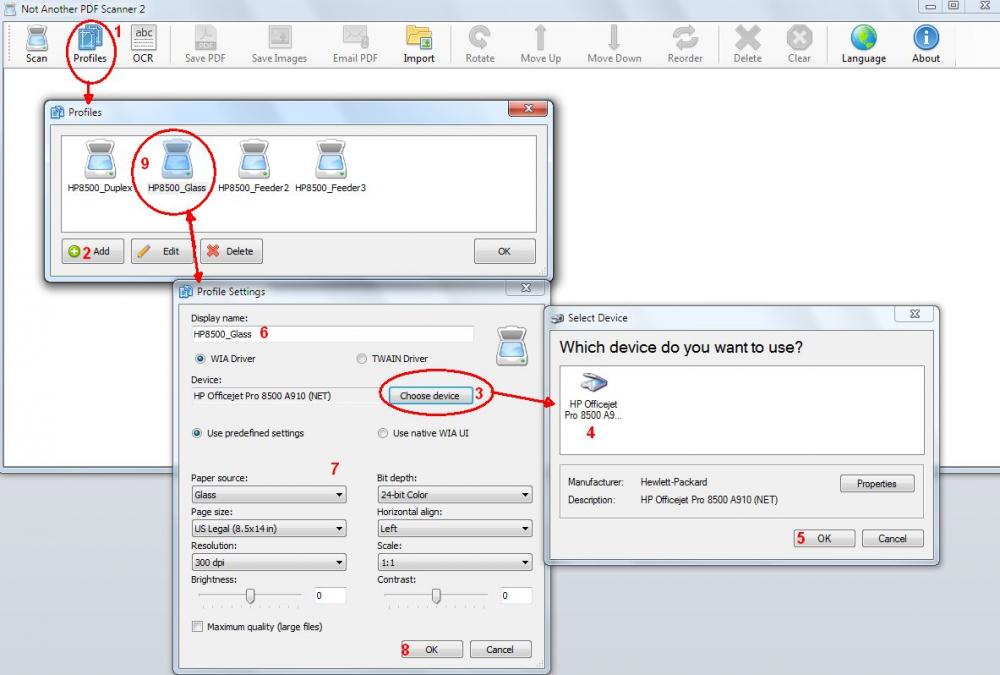
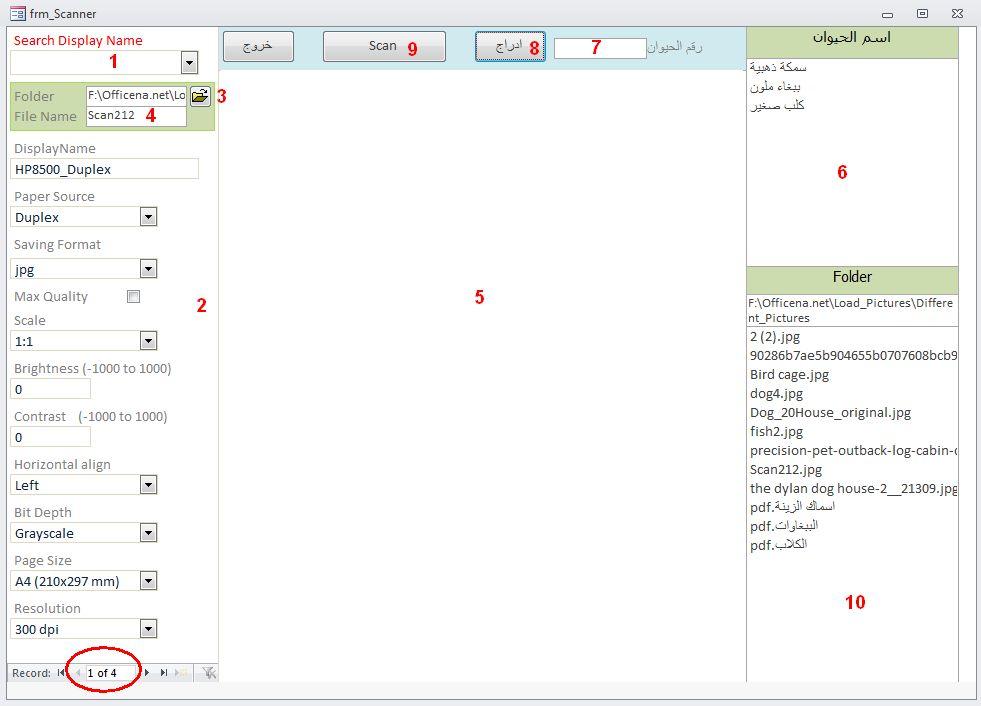
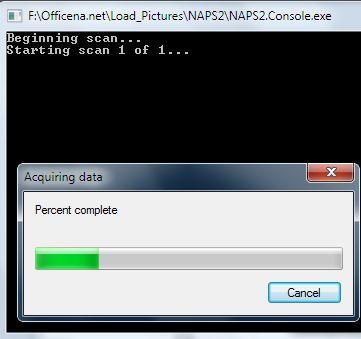





.thumb.gif.27c4a79ce23abc61b721f833e6899131.gif)